
کروم متعدد لوگوں کو ایک ہی کمپیوٹر پر کروم استعمال کرنے کی اجازت دیتا ہے ، ہر پروفائل کے اپنے کسٹم بُک مارکس ، ترتیبات اور تھیمز ہوتے ہیں۔ بطور ڈیفالٹ ، کروم پروفائل میں کھلتا ہے جب آخری بار براؤزر کھلا تھا۔
متعلقہ: کروم میں مخصوص پروفائل کو کھولنے کے لئے ونڈوز شارٹ کٹ کیسے بنائیں
ایک پروفائل مینجمنٹ ونڈو ہے ، تاہم ، جب آپ اپنے پروفائل کو استعمال کرنا چاہتے ہیں تو اسے چننے کے لئے کروم کھولتے وقت کھول سکتے ہیں۔ اگر آپ ذاتی ، کام ، تفریح اور دیگر حالات کے لئے مختلف شخصیات کا استعمال کرتے ہیں تو ، آپ ہر بار کروم کھولنے کے وقت آپ کون سا پروفائل استعمال کرنا چاہتے ہیں اس کا انتخاب کرنا چاہتے ہیں۔ آپ یہ کر سکتے ہیں اپنے ڈیسک ٹاپ پر ہر کروم پروفائل کیلئے شارٹ کٹ بنانا . تاہم ، اگر آپ اپنے ڈیسک ٹاپ پر بہت زیادہ شارٹ کٹ پسند نہیں کرتے ہیں تو ، آپ ایک ایسا شارٹ کٹ تشکیل دے سکتے ہیں جو ہر بار جب آپ کروم کھولتے ہو تو پروفائل مینجمنٹ ونڈو کو کھولتا ہے تاکہ آپ ہر بار جس پروفائل کو استعمال کرنا چاہتے ہو اسے منتخب کرسکیں۔
نوٹ: اپنے کروم شارٹ کٹ کو تبدیل کرنے سے پہلے ، ہم نے اس کی ایک کاپی تیار کی ، لہذا ہمارے پاس ابھی بھی معیاری کروم شارٹ کٹ موجود ہے جو کروم کو آخری استعمال شدہ پروفائل میں کھول دیتا ہے۔ آپ شارٹ کٹ پر دائیں کلک کرکے ، کاپی منتخب کرکے ، اور پھر ڈیسک ٹاپ کے کسی خالی حصے پر دائیں کلک کرکے اور پیسٹ منتخب کرکے ، کروم کے موجودہ شارٹ کٹ کو کاپی کرسکتے ہیں۔ اس کے بعد آپ شارٹ کٹ کا نام تبدیل کرسکتے ہیں تاکہ آپ جان لیں کہ یہ کیا کرتا ہے۔ اگر آپ کے پاس کروم کے لئے شارٹ کٹ بالکل بھی نہیں ہے تو ، آپ پر کلک کر کے ایک پر دایاں کلک کر سکتے ہیں
chrome.exe
میں فائل
ج: \ پروگرام فائلیں (x86) \ گوگل \ کروم \ ایپلی کیشن
اور> ڈیسک ٹاپ پر بھیجیں (شارٹ کٹ بنائیں) جارہے ہیں۔
ایک بار جب آپ شارٹ کٹ استعمال کرنا چاہتے ہیں تو ، اس پر دائیں کلک کریں اور پاپ اپ مینو سے "پراپرٹیز" منتخب کریں۔
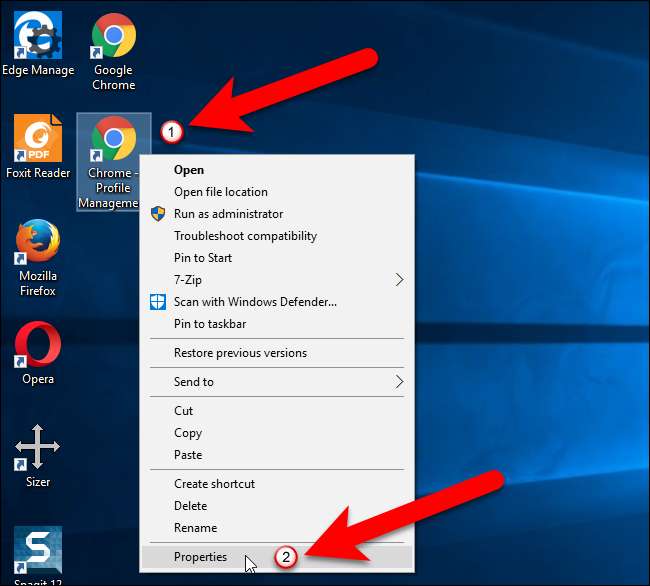
پراپرٹیز ڈائیلاگ باکس پر ، کرسر کو متن کے آخر میں "ٹارگٹ" باکس میں رکھیں۔ ایک جگہ اور پھر مندرجہ ذیل متن ٹائپ کریں۔
--profile-ডিরেক্টরি = "مہمان پروفائل"
پھر ، "ٹھیک ہے" پر کلک کریں۔
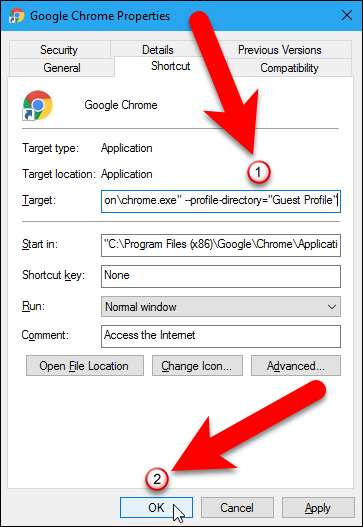
اگر آپ کو درج ذیل ڈائیلاگ باکس نظر آتا ہے تو ، شارٹ کٹ کی خصوصیات کو تبدیل کرنے کے لئے مناسب اجازت فراہم کرنے کے لئے "جاری رکھیں" پر کلک کریں۔
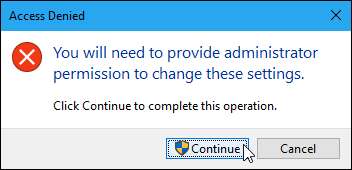
اب ، جب آپ کروم کھولنے کے لئے اپنے نئے شارٹ کٹ پر ڈبل کلک کرتے ہیں تو ، پروفائل مینجمنٹ ونڈو ظاہر ہوتا ہے۔ آپ پروفائل کو استعمال کرتے ہوئے کروم کو کھولنے کے ل profile پروفائل ٹائل پر کلک کرسکتے ہیں۔ یا ، آپ کروم کھول سکتے ہیں اور مہمان کی حیثیت سے براؤز کرسکتے ہیں یا اپنے لئے کسی اور شخص یا کسی اور شخص کے لئے پروفائل شامل کرسکتے ہیں۔
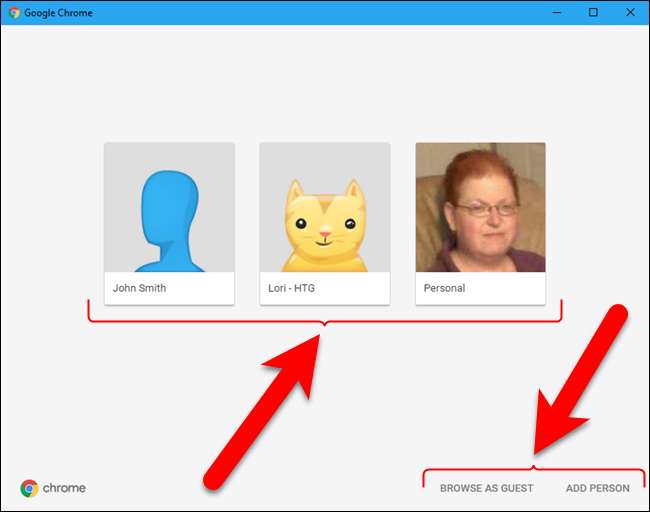
متعلقہ: ہر چیز جو آپ کو گوگل کروم پروفائل سوئچر کے بارے میں جاننے کی ضرورت ہے
کروم میں رہتے ہوئے ، کوئی بھی صارف استعمال کرکے کسی دوسرے پروفائل میں تبدیل ہوسکتا ہے پروفائل سوئچر بٹن کروم ونڈو کے اوپری حصے میں۔ لہذا ، آپ محتاط رہیں کہ آپ اپنے کمپیوٹر پر صرف ان لوگوں کے ساتھ اشتراک کریں جن پر آپ اعتماد کرتے ہیں۔ تاہم ، آپ یہ بھی کرسکتے ہیں پاس ورڈ سے اپنے کروم پروفائل کی حفاظت کریں تاکہ دوسرے صارفین کو اس تک رسائی حاصل نہ ہو۔







